コレクターの再インストール
最終更新日: 26 年 2024 月 XNUMX 日この記事では、同じデバイスにコレクタを再インストールする手順について説明します。 コレクターを再インストールするには、コレクターとそのサービスをシャットダウンし、新しいコレクターをダウンロードしてインストールし、古いコレクターを削除する必要があります。
コレクタを別のデバイスに再インストールする (またはコレクタを交換する) 場合は、新しいコレクタをダウンロードして新しいデバイスにインストールし、監視対象リソースを古いコレクタから新しいコレクタに転送することをお勧めします。 見る コレクターを別のマシンに移動する.
コレクターの再ダウンロード
コレクターを再インストールするときは、コレクターのインストーラー ファイルをリストから再ダウンロードできます。
- MFAデバイスに移動する 設定 > コレクター.
- 下 コレクター タブで、再ダウンロードするコレクターを選択します。
- 現在地に最も近い その他 オプションを選択してから コレクターをダウンロード.
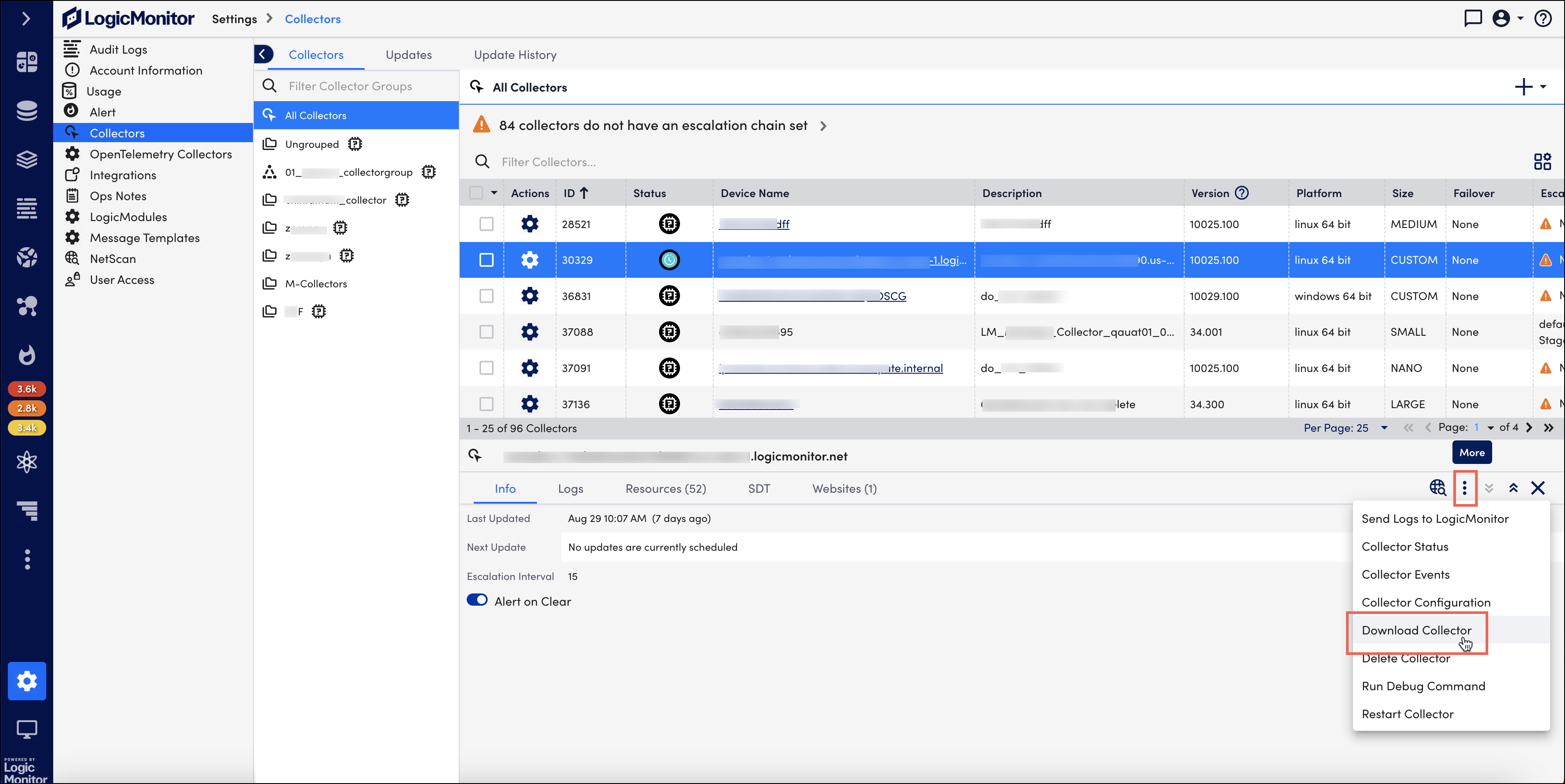
ダウンロードコレクターページが表示されます。
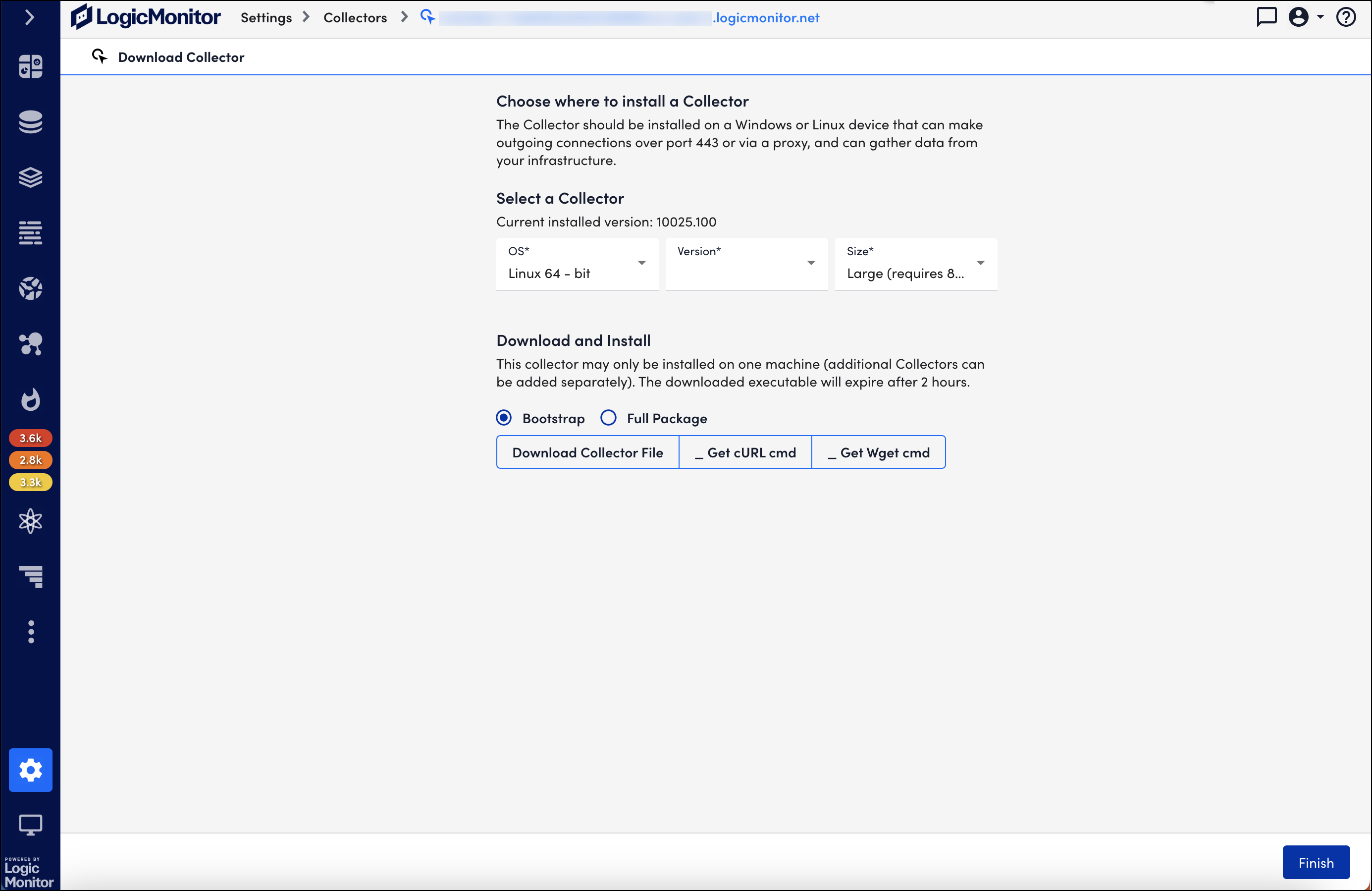
- コレクターの OS、バージョン、サイズを選択します。
- コレクターをダウンロードしてインストールします。
- 選択 終了.
注:
- 各インストーラー ファイルには一意の識別文字列があります。 ダウンロードしたばかりの実行可能ファイルを必ずインストールしてください。そうしないと、インストールが失敗します。
- インストール中に、LogicMonitor は重複したコレクタの存在を確認します (たとえば、このコレクタが別のデバイスでまだ実行されていないかどうか)。 このため、新しいコレクタをインストールする前に、古いコレクタを少なくとも 5 分間停止する必要があります。
Windows コレクターの再インストール
1.(オプション) このプロセス中に不要なアラートが発生しないように、再インストールするコレクタを SDT に配置します。 見る、 コレクターへの SDT の追加.
2.ローカルコレクターマシンで、 LogicMonitorコレクター コントロールパネル\追加または削除 プログラム メニュー。
3.ディレクトリの名前を変更します C:\ Program Files \ LogicMonitor 〜へ C:\ Program Files \ LogicMonitor_OLD.
4. services.mscで、両方を確認します logicmonitor-ウォッチドッグ & ロジックモニターエージェント 存在しません。
a。 サービスがまだ存在する場合は、管理者権限でcmdを開き、次のコマンドを実行してサービスを削除します。
sc delete logicmonitor-watchdog
sc delete logicmonitor-agentb。 コレクターマシンを再起動し、サービスが削除されたことを確認します。
注: コレクタが正常に再インストールされることを確認するには、LogicMonitor が古いコレクタが停止していることを認識するのに十分な時間が必要です。 これには最大 5 分かかる場合があります。
5. のリストからコレクター インストーラー実行可能ファイルを再ダウンロードします。 設定 > コレクター。 詳細については、「Collector の再ダウンロード」を参照してください。
6.インストーラーファイルを実行します。 (インストールウィザードの使用をお勧めします。)
7.古いコレクターのインストールディレクトリにログまたはjarファイルがある場合は、それらが不要になったか、必要に応じてバックアップされていることを確認します。
8.古いコレクターディレクトリを削除します。 C:\ Program Files \ LogicMonitor_OLD
Linux コレクターの再インストール
1.(オプション) このプロセス中に不要なアラートが発生しないように、再インストールするコレクタを SDT に配置します。 見る、 コレクターへの SDT の追加.
2.ローカルコレクターマシンのrootユーザーとして、 sbshutdown スクリプトを使用して、コレクタおよびコレクタ ウォッチドッグ サービスを停止します。 デフォルトでは、このスクリプトは次の場所にあります。 /usr/local/logicmonitor/agent/bin.
[root@collector-host ~]# cd /usr/local/logicmonitor/agent/bin/
[root@collector-host bin]# ./sbshutdown3. アンインストール スクリプトを実行するか、コレクタ ディレクトリとそのすべての内容を手動で削除して、コレクタをアンインストールします。
a。 (推奨)を使用してコレクターをアンインストールします uninstall.sh:
[root@collector-host bin]# ./uninstall.shb。 ロジックモニターコレクターディレクトリを削除します(user/local/logicmonitor)およびコマンドを使用したそのすべての内容:
[root@collector-host bin]# rm -rf usr/local/logicmonitorのシンボリックリンクがある場合 logicmonitor.collector & logicmonitor.watchdog、それらはから削除する必要があります /etc/init.d or /etc/rc.d/init.d.
4. コレクターをインストールするディレクトリに移動します。
5. のリストからコレクター インストーラー実行可能ファイルを再ダウンロードします。 設定 > コレクター。 詳細については、「Collector の再ダウンロード」を参照してください。
コマンドラインから作業している場合は、curlまたはwgetコマンドをコピーして、コレクターをホストマシンにダウンロードできます。
6.インストーラーのアクセス許可を変更して実行可能にし、実行します。
[root@collector-host ~]# chmod +x LogicmonitorCollector64_[COLLECTOR_ID].bin
[root@collector-host ~]# ./LogicmonitorBootstrap64_[COLLECTOR_ID].bin7.インストールが完了したら、コレクターサービスとウォッチドッグサービスが実行されていることを確認します。
[root@collector-host bin]# ./logicmonitor-watchdog status
[root@collector-host bin]# ./logicmonitor-agent status